MediaCoder如何压制高质量视频?压制高质量视频教程
MediaCoder如何压制高质量视频?想知道的小伙伴就赶紧看过来吧,下面就是小编给大家带来的压制高质量视频教程。
MediaCoder怎么压制高质量视频?
1、首先我们打开MediaCoder,然后在其左上角的“文件”中点击“添加文件”并将我们想要压缩的视频添加进来;

2、添加完毕后我们再在右上角的“输出路径”中设置一下保存位置;

3、之后在下图位置的“视频”以及“音频”中调整“视频码率”、“视频格式”等参数,调整完毕后点击MediaCoder上方的“start”即可开始压缩;

4、以上就是MediaCoder压缩视频的方法,接下来给大家说一说如何压缩出高质量的视频:
(1)压制出一部好的高清视频需要有丰富的经验积累,所以不要怕压缩不好我们只需重复练习就可以了。另外不同的视频做出不同的设定调整,才能获得最优化的压缩比率,才能够在占用最小带宽的情况下获得最佳效果。
(2)动漫类或镜头变化不大,色调统一的视频,码率要求会比较低,对于一些镜头变化很频繁,色彩复杂的视频,比如一些射击类游戏演示,现场MV,赛车游戏视频等,对码率的要求就会很高,这种情况下,有时只有800或更高的码率才能获得好的效果。
(3)压缩视频要注意一个东西:视频源文件码率高不高,不高就超清不了,分辨率最低也要1280X720!
(4)最后附上官方推荐设置:优酷高清与超清视频格式要求(视频网站通用)
分辨率要求:高清分辨率>=600X480;超清分辨率>=960X720
时长要求:时长>=30秒。
平均码率要求:
a、以下这些视频平均码率>=1Mbps时为高清,>=1.5Mbps时为超清:
―H.264/AVC(Advance Video Coding)/AVCHD/X264 通常使用MP4,MKV文件格式, 也有的使用FLV格式
―RV40/RealVideo 9, 通常使用 RMVB文件格式
―WMV3/WVC1/WMVA/VC-1/Windows Media Video 9, 通常使用WMV文件格式
b、以下这些视频平均码率>=2Mbps时为高清,>=3Mbps时为超清:
―MPEG-4 Visual/Xvid/Divx, 通常使用AVI,MP4文件格式
c、以下这些视频平均码率>=5Mbps时为高清,>=7.5Mbps时为超清:
―MPEG-2, 通常使用MPEG/MPG/VOB文件格式
―MPEG-1, 通常使用MPEG/MPG文件格式
注:站内的码率指的是平均码率,可以简单的认为等于文件大小(kb)除以播放时间(秒)。
以上就是MediaCoder压制高质量视频的方法,希望可以帮助到大家。

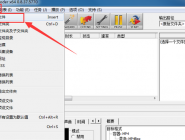




















 魔兽世界:争霸艾泽拉斯
魔兽世界:争霸艾泽拉斯 植物大战僵尸2
植物大战僵尸2 QQ飞车
QQ飞车 水果忍者
水果忍者 穿越火线(CF)
穿越火线(CF) 英雄联盟
英雄联盟 热血江湖
热血江湖 穿越火线电脑版
穿越火线电脑版 魔兽世界
魔兽世界 问道
问道 《拳皇97》加强版 风云再起 模拟器
《拳皇97》加强版 风云再起 模拟器 我的世界
我的世界